
Самый простой и малофункциональный способ – использование соединения по USB.
- Для этой цели нам понадобится обычный кабель подключения, но лучше комплектный к вашему смартфону.
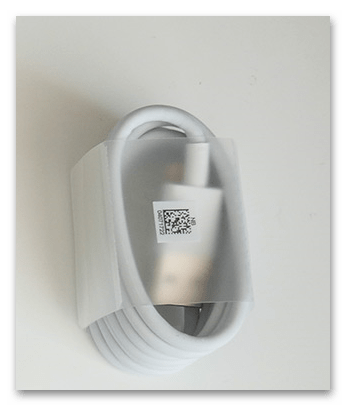
- Соедините провод с телефоном и телевизором.
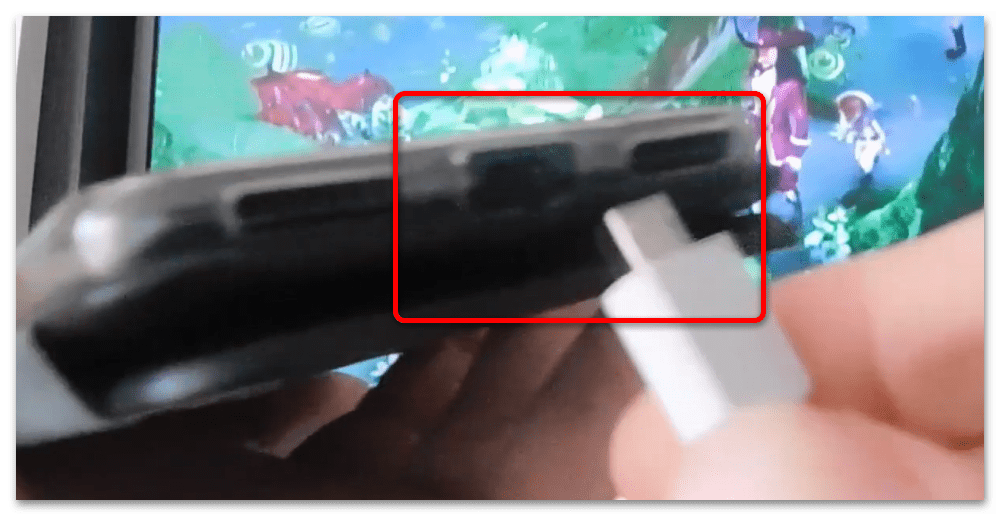
- На экране смартфона выберите вариант подключения «USB-накопитель» или «Передача файлов» (зависит от модели и версии прошивки Honor).
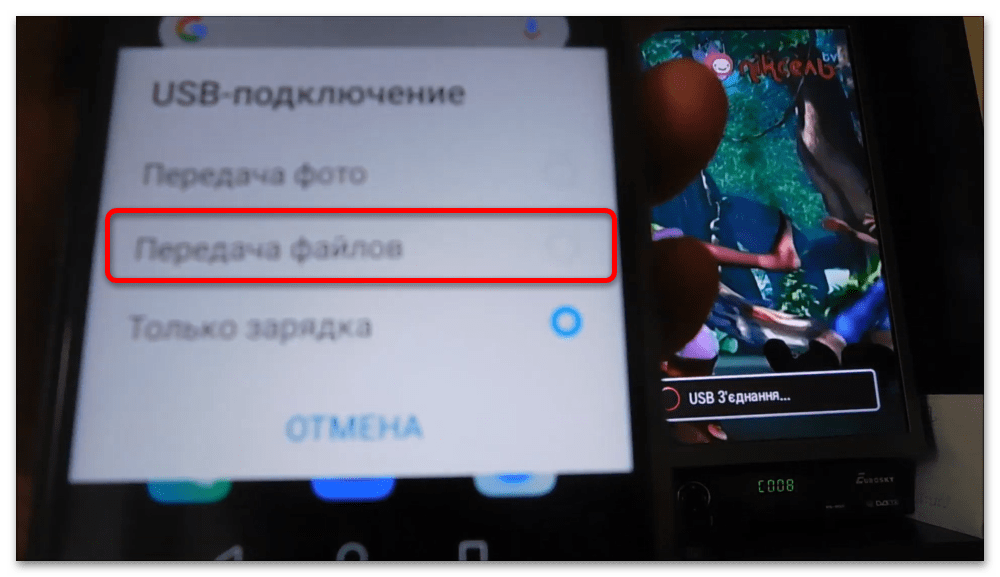
На некоторых моделях ТВ потребуется подтвердить соединение. 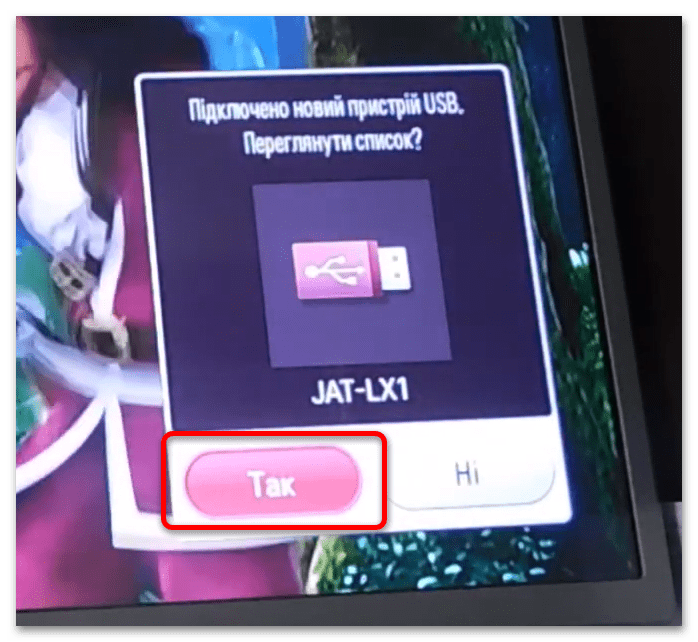 После установки связи внутренняя память и/или SD-карта станут доступны для просмотра и использования в качестве флешки.
После установки связи внутренняя память и/или SD-карта станут доступны для просмотра и использования в качестве флешки. 
Передаём изображение и звук с телефона honor на телевизор для просмотра фильмов
Способ 2: HDMI
Если целью подключения является трансляция изображения с телефона на экран телевизора, оптимальным вариантом будет связь по HDMI.
- Телефоны Honor используют для требуемого подключения технологию MHL, однако далеко не каждый модельный ряд бренда его поддерживает. Наиболее лёгким методом узнать, работает ли по этой технологии конкретно ваш смартфон – воспользоваться интернетом, где следует открыть любой поисковик, ввести запрос формата *модель хонор* mhl support и ознакомиться с результатами.
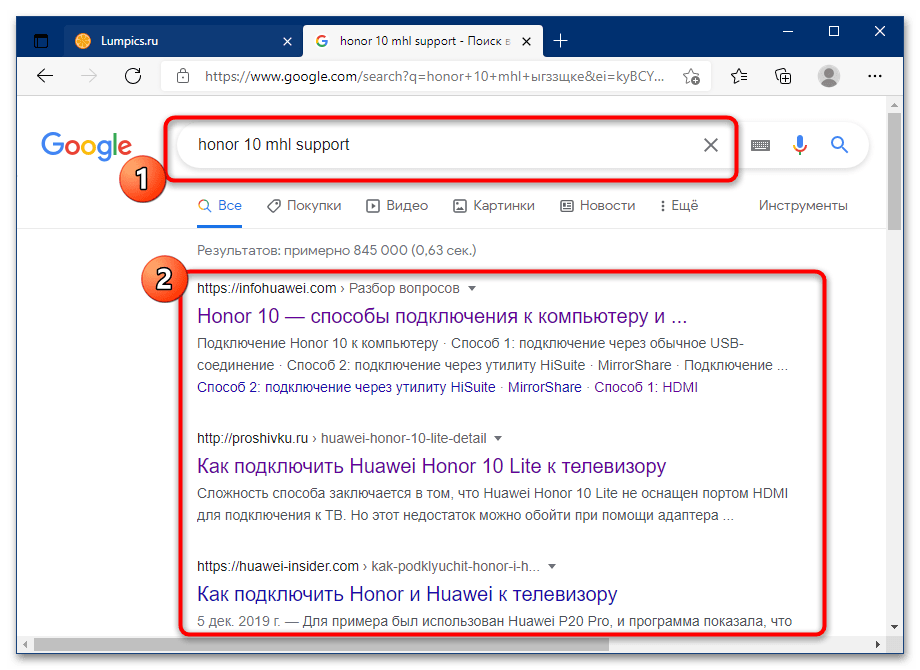 Если выяснится, что устройство данную функцию не поддерживает, воспользуйтесь одним из других способов, представленных в этой статье, а если MHL доступен, читайте далее.
Если выяснится, что устройство данную функцию не поддерживает, воспользуйтесь одним из других способов, представленных в этой статье, а если MHL доступен, читайте далее. - Первым делом понадобится приобрести соответствующий кабель, который выглядят следующим образом:
 Теоретически для устройств Хонор подойдёт любой, но на практике надо обращать внимание на производителя и общее качество гаджета.
Теоретически для устройств Хонор подойдёт любой, но на практике надо обращать внимание на производителя и общее качество гаджета. - Далее, как и в первом способе, соедините кабель с телефоном и затем с телевизором.
- На телевизоре выберите источник изображения «HDMI» (обращайте внимание, в какой конкретно порт подключаете девайс, если на вашем устройстве их несколько) и через некоторое время на дисплее ТВ появится нужное изображение.

Способ 3: Wi-Fi Direct
Начиная с Android 4.0 в большинстве смартфонов присутствует технология Wi-Fi Direct, которая позволяет транслировать экран беспроводным способом.
Демонстрация ЭКРАНА HONOR 5 на экран SMART — TV.
Важно! Для работы этой функции необходимо, чтобы на телевизоре имелся нужный модуль!
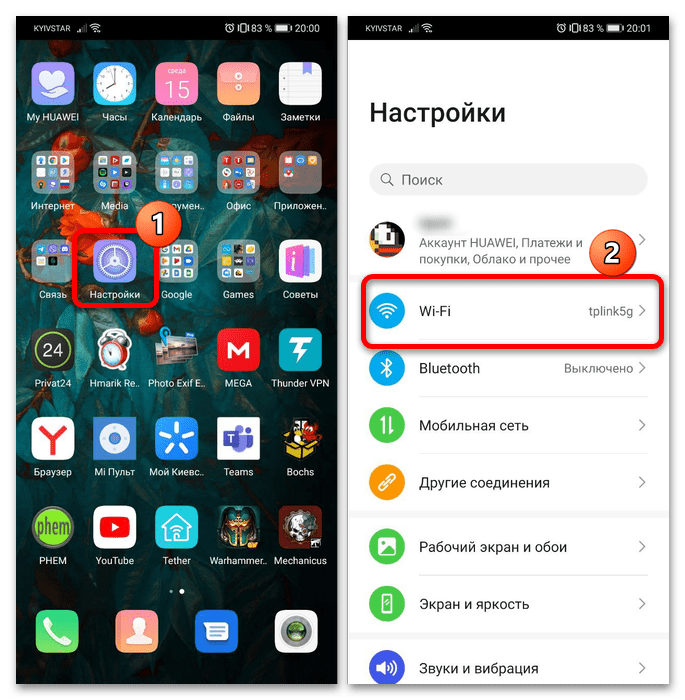
- Активируйте требуемую опцию на телефоне. Откройте «Настройки» и перейдите к разделу «Wi-Fi». Дальнейшее зависит от варианта установленной прошивки – на новейших версиях надо воспользоваться пунктами «Другие настройки» – «Wi-Fi Direct».
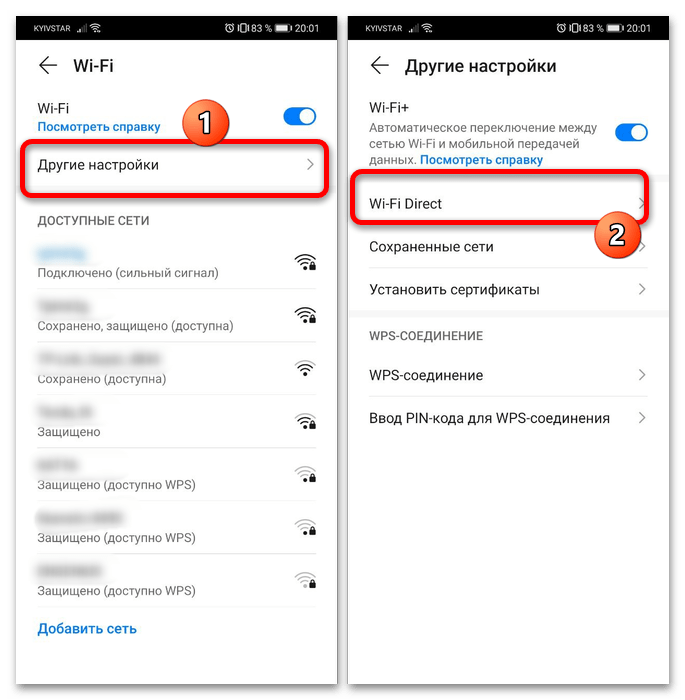 В более старых релизах ПО нужно касанием трёх точек вызвать контекстное меню и выбрать требуемый пункт оттуда.
В более старых релизах ПО нужно касанием трёх точек вызвать контекстное меню и выбрать требуемый пункт оттуда. 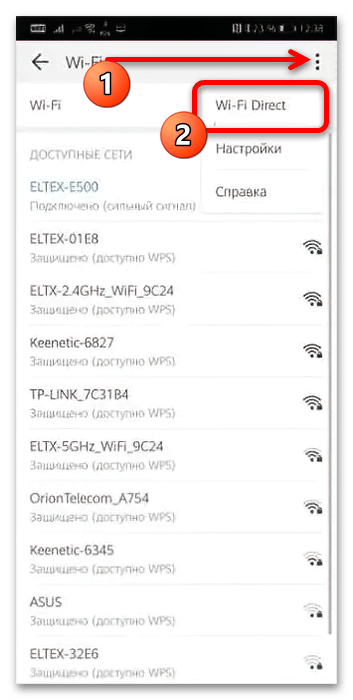 Подобным образом включите данную функцию на телевизоре – как правило, нужная опция также находится в разделе, связанном с подключениями.
Подобным образом включите данную функцию на телевизоре – как правило, нужная опция также находится в разделе, связанном с подключениями. 
Подождите, пока в списке отобразится требуемое устройство (поддерживаются как Smart TV, так и приставки под управлением Android) и тапните по нему для подключения. 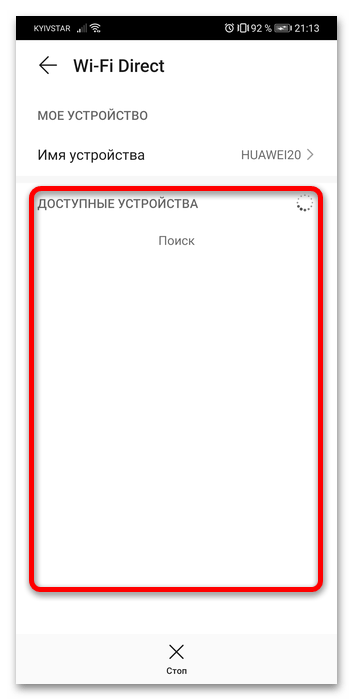 Посредством этой возможности смартфон можно использовать как мультимедийное устройство, транслирующее видео или фотографии.
Посредством этой возможности смартфон можно использовать как мультимедийное устройство, транслирующее видео или фотографии.
Способ 4: Беспроводная проекция
Чуть более продвинутый вариант заключается в задействовании возможности MirrorShare, она же «Беспроводная проекция», для которой также необходимо наличие Wi-Fi у телевизора.
- Как и в предыдущем случае, понадобится включить функцию на телефоне. Проще всего это сделать из шторки, открыв расширенный режим свайпом двумя пальцами сверху вниз и тапнув по нужному элементу.
 Если он не вынесен в быстрый доступ, нажмите на иконку карандаша вверху, затем найдите требуемую кнопку, перетащите её в основной блок и подтвердите изменения.
Если он не вынесен в быстрый доступ, нажмите на иконку карандаша вверху, затем найдите требуемую кнопку, перетащите её в основной блок и подтвердите изменения. 
- Также включить MirrorShare можно из «Настроек». Откройте это приложение и перейдите по пунктам «Другие соединения» – «Проекция» и активируйте переключатель «Беспроводная проекция».
 В вариантах прошивки EMUI 8.1 и более старых нужный путь называется «Беспроводные сети» – «Проекция».
В вариантах прошивки EMUI 8.1 и более старых нужный путь называется «Беспроводные сети» – «Проекция». 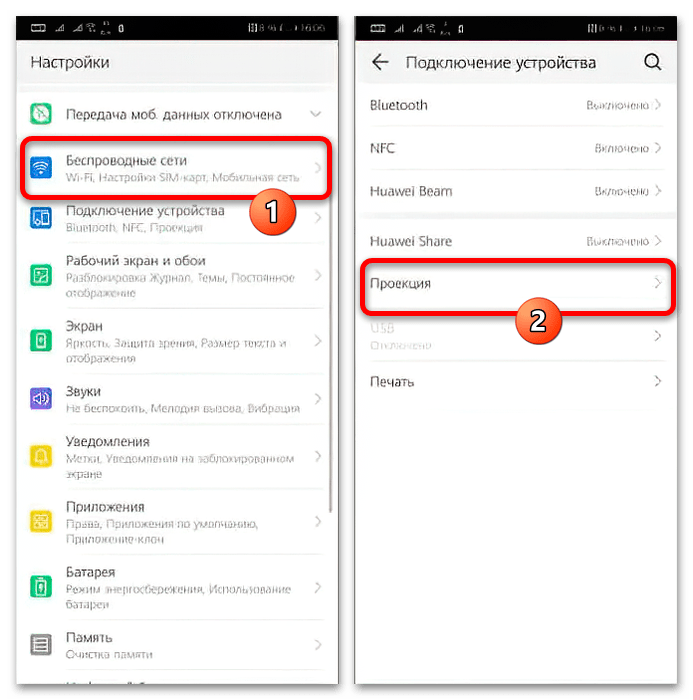
- На телевизоре (или TV-приставке) также потребуется включить приём трансляций. Так как вариаций существует множество, укажем только примерный путь к нужной настройке: откройте параметры, затем поищите опции, которые называются «Трансляция», «Беспроводное подключение» или похожее по смыслу, далее переведите тумблер в активный режим или отметку в положение «ON». Некоторые ТВ (например Sony BRAVIA) могут попросить сверить код подключения.

- Далее на телефоне откройте настройки беспроводной проекции (см. шаг 2), подождите, пока в перечне появится телевизор, затем тапните по нему.

Теперь изображение с экрана смартфона будет передаваться на ТВ: благодаря особенностям функции можно не только смотреть видео, но и делать вообще всё, на что способен ваш Хонор. Единственное неудобство – управлять происходящим можно только с телефона.
Источник: lumpics.ru
Практические рекомендации, как подключить телефон Honor (Хонор) к телевизору
Современные технологии не перестают удивлять человека. К примеру, сегодня имеется возможность подключить смартфон Хонор с операционной системой Android к телевизору. А какими способами это сделать – подробно расскажет данная статья.
Можно ли передать изображение со смартфона, зачем это нужно?
Не каждому человеку удобно смотреть фильмы или читать интересующую информацию на миниатюрном экране. Если подключить сотовый к ТВ, то можно получить широкоформатный экран, насладиться более качественным изображением. Смартфон в свою очередь играет роль проектора.

Процедура подключения необходима в следующих случаях:
- во время просмотра картинок, клипов или фильмов;
- запуска приложений, программ или игр;
- «серфинг» в интернете;
- создание и демонстрация различных презентаций.
Иногда телефон может выступить в роли дистанционного пульта управления. Если дополнительно подсоединить мышку, клавиатуру или джойстик, то возможности по использованию обычной техники будут расширены.
Способы подключения Honor с Андроидом к ТВ
Подключить мобильный телефон к ТВ можно 3 способами. Каждый из них имеет свои особенности, преимущества и уникальную схему. Но обо всем по порядку.
Через HDMI кабель
Этот способ занимает почетное первое место не просто так. Он считается самым популярным, благодаря неоспоримым преимуществам. Вот список основных:
- картинка на экран ТВ передается в наилучшем качестве;
- наблюдается быстрая передача файлов, скачка приложений и прочих программ;
- удобное и простое использование.
Для проведения процедуры требуется разъем HDMI на обоих устройствах. Подробная информация о наличии такого разъема указана в инструкции по применению.
Схема подключения гаджета и ТВ выглядит так:
- выключить технику;
- соединить оба устройства с помощью HDMI-кабеля;
- включить телефон и телевизор.

После автоматической настройки запустится режим «Отзеркаливание». Изображение с гаджета моментально поступит на экран телевизора.
Бывают случаи, когда требуется выполнить все действия вручную. Алгоритм следующий:
- Зайти в настройки.
- В меню телевизора выбрать пункт HDMI, HDMI1, HDMI2, HDMI3. Тип разъема зависит от модели.
- В настройках мобильника выбрать идентичный пункт.
Если смартфон не имеет разъема HDMI, то следует приобрести переходник в виде кабеля micro-USB.
Через USB
Этот способ не всегда удовлетворяет потребности пользователя. Не каждая модель смартфона будет дублировать изображение на экран ТВ. При этом владелец техники наблюдает черный экран на Honor. Но имеется возможность насладиться весомым достоинством – использовать гаджет в качестве USB-накопителя.
Управлять Хонор можно через меню ТВ с помощью дистанционного пульта. Новейшие телевизоры позволяют просматривать не только видео с фото, но и текстовые файлы, презентации.
Преимущества USB соединения следующие:
- поддержка всех устройств;
- исключено приобретение дополнительных кабелей, разъемов и так далее;
- телефон сможет заряжаться от телевизора.

Имеются и минусы. Не многие телевизоры поддерживают все типы файлов. Список читаемых документов указан в инструкции по применению. Невозможно открыть на ТВ программы, приложения, игры, браузеры. USB подключение – устаревший способ для современных гаджетов.
Чтобы настроить передачу данных, следует воспользоваться следующим алгоритмом:
- выключить оба устройства;
- соединить их между собой кабелем mini-USB или micro-USB;
- затем включить.
После процедуры начнется автоматическая настройка.
Как подключиться через Wi-Fi?
Телевизор с модулем Wi-Fi – Смарт ТВ с ОС Андроид версии 4 или выше – идеальный вариант для использования данного способа.
Вай-фай соединение имеет несколько преимуществ:
- Нет необходимости использовать какие-либо провода.
- ТВ будет выступать в роли монитора.
- Пользователь может «выходить» в интернет.
Недостатки заключаются в отсутствии Wi-Fi модуля в некоторых моделях телевизора. Подключенный гаджет не заряжается от ТВ, поэтому батарея быстро садится.
Процедура подключения выглядит следующим образом:
- На Хонор зайти в настройки.
- Найти пункт «Беспроводные сети».
- Нажать на «Wi-Fi». После откроется список доступных сетей.
- Перейти в выпадающее меню.
- Выбрать раздел «Wi-fi Direct». Дождаться открытия списка с доступными устройствами.

На телевизоре:
- Открыть настройки.
- Выбрать раздел «Сеть».
- Нажать на «Wi-fi Direct». Откроется список с доступными устройствами.
- Выбрать строчку с названием своего телефона.
- Подтвердить запрос.
После этого начнется сопряжение устройств. С телефона будет транслироваться изображение и звук.
Особенности для моделей 7а, 7с, 8х (икс), 9 lite и 10 лайт
Каждая модель смартфона уникальна. Поэтому будет отличаться тип подключения к телевизору. Но процедура подсоединения идентична с вышеперечисленными способами.
- 7а. Подключить Honor 7A к ТВ можно только через micro-USB кабель. Выполнить мероприятия, описанные выше. После автоматической настройки устройств нужная информация будет доступна на экране телевизора.
- 7с. Подключение осуществляется через USB-порт. Здесь необходимо запустить специальное приложение, которое позволяет использовать мобильный телефон в качестве дистанционного пульта для телевизора. Следуя подсказкам, можно быстро и легко выполнить сопряжение устройств. Если приложение не работает, то рекомендуется скачать подобное стороннее приложение с Google Play.
- 8х. Мобильное устройство возможно подключить только к Smart-телевизору, имеющему встроенный модуль Wi-Fi. Процедура подсоединения описана выше.
- 9 lite (9 лайт). Смартфон поддерживает функцию «Мультиэкран». Она отвечает за передачу данных с телефона на различные устройства – телевизор, проектор и так далее. При этом ТВ должен оснащаться технологией Miracast. Если она отсутствует, то необходимо приобрести специальную Android-приставку. Достаточно перейти в настройки телефона, нажать на пункт Miracast, выбрать имя ТВ.
- 10 lite. Здесь простым и доступным способом станет подключение через HDMI. Следует придерживаться вышеописанной инструкции. Автоматическая настройка запустит режим «Отзеркаливание».
Нюансы для устройств с функцией Smart TV
Соединить Honor со Смарт ТВ можно двумя способами:

- С помощью проводного подключения – HDMI и USB. Здесь лучше воспользоваться вышеописанными инструкциями (процедура ничем не отличается).
- Беспроводного подключения – Wi-Fi, Wi-Fi Direct. Если первый тип был разобран еще в начале статьи, то Wi-Fi Direct имеет некоторые отличия. Технология подразумевает прямое соединение устройств без использования домашней сети (напрямую). Следует перейти в настройки сотового и ТВ, найти пункты «Сеть», нажать на разделы «Wi-Fi Direct», начать поиск доступных устройств. Выбрать нужные наименования и подтвердить последующее сопряжение техники.
Существует еще одна, но более новая технология – «Wi-Fi Miracast». Она доступна только на новых моделях смартфона и Smart TV.
Здесь вместо пункта «Wi-Fi Direct» нужно выбрать «Wi-Fi Miracast». Последующее соединение начнется после автоматической настройки. Если такая технология не поддерживается, то следует приобрести специальный адаптер.
Сегодня обладатели Honor узнали, возможно ли подключить смартфон на операционной системе Андроид к телевизору. Остается лишь оценить возможности, изучить инструкцию к ТВ и гаджету. Оснащение устройств дополнительными функциями позволит быстро и просто подсоединить их между собой. Если техника устарела, то не обойтись без дополнительных финансовых вложений.
- Главная
- Как подключить
- Как подключиться к телевизору через телефон
Источник: smartv-info.com
Как подключить хонор к телевизору

ТВ
На чтение 7 мин Просмотров 3.3к. Опубликовано 01.04.2021 Обновлено 01.04.2021
Особенности подключения для моделей 7а, 7с, 8х (икс), 9 lite и 10 лайт
Каждая модель смартфона хонор уникальна. Поэтому тип подключения к телевизору будет отличаться. Однако процедура подключения идентична вышеуказанным методам.
- 7а. Honor 7A можно подключить к телевизору только с помощью кабеля micro-USB. Выполните действия, описанные выше. После автоматической настройки устройства необходимая информация будет доступна на экране телевизора.
- 7с. Подключение осуществляется через USB-порт. Для этого необходимо запустить специальное приложение, позволяющее использовать мобильный телефон в качестве пульта дистанционного управления телевизором. Следуя инструкциям, вы можете быстро и легко выполнить сопряжение устройств. Если приложение не работает, рекомендуется загрузить аналогичное стороннее приложение из Google Play.
- 8х. Мобильное устройство можно подключить только к Smart TV со встроенным Wi-Fi. Процедура подключения описана выше.
- 9 лёгкий (9 огней). Смартфон поддерживает функцию Multiscreen. Он отвечает за передачу данных с телефона на различные устройства — телевизор, проектор и т.д. В этом случае телевизор должен быть оснащен технологией Miracast. Если его нет, необходимо купить специальный Android декодер. Просто зайдите в настройки телефона, нажмите на пункт Miracast, выберите название телевизора.
- 10 лёгкий. Здесь простой и недорогой способ — подключение через HDMI. Следуйте инструкциям выше. Автоматическая настройка запустит режим «Зеркало».
Подключение телефона Хонор к телевизору
Существует множество способов синхронизации смартфона Honore с телевизором, но их использование зависит не только от модели телефона, но и от самого телевизора. В зависимости от функциональности устройств и причины сопряжения используются различные варианты подключения.
Через USB кабель

Подключить устройство Honor или Huawei к телевизору через USB можно только при наличии соответствующего входа на телевизоре. Современные телевизоры имеют много портовВключая USB, HDMI и многое другое. Даже на бюджетных моделях, изготовленных в период с 2006 по 2019 год, вероятность наличия USB-входа составляет почти 100%. Единственным исключением являются ЭЛТ-телевизоры, которые были популярны в период между 1990 и 2000 годами, где не ожидается появления дополнительных портов.
По Теме: Рейтинг телевизоров на 43 дюйма 4к
Чтобы подключить телефон, вы должны:
- Телевизор с USB-входом.
- Android-устройство.
- Кабель MicroUSB/USB или USB тип-C/USB в зависимости от модели.
Важно!Если ваш телевизор имеет вход USB 2.0, кабель должен соответствовать этому разъему. Однако, если есть вход USB 3.0, вы можете использовать его как для 2.0 и 3.0 кабеля без ограничений.
Чтобы подключить устройство, вам понадобится:
- Подключите кабель к телефону, а затем подключите его к телевизору.
- На смартфоне выберите опцию сопряжения USB-накопителя.
- В меню телевизора найдите свой телефон и используйте его по своему усмотрению.
Все телевизоры имеют разные меню, поэтому обязательно прочитайте настройки или инструкции перед непосредственным использованием устройства. Большинство пультов имеют кнопку для переключения дисплея на подключенное устройство и несколько вариантов использования: отображение изображений для просмотра, просмотр видео, прослушивание аудиофайлов и чтение текста.
Смартфоны Huawei предлагают пользователям несколько вариантов сопряжения:
- Заряжаю;
- Передача фото/видео;
- Передача файлов;
- Используется как USB-накопитель.
Для некоторых старых устройств вам нужно будет получить права разработчика на использование смартфона в качестве запоминающего устройства.
Через HDMI кабель
Этот метод занимает почетное первое место не просто так. Она считается самой популярной из-за ее неоспоримых преимуществ. Ниже приведен список основных:
- Изображение на экране телевизора передается в лучшем качестве;
- Наблюдается быстрая передача файлов, загрузка приложений и других программ;
- удобный и простой в использовании.
Эта процедура требует наличия разъема HDMI на обоих устройствах. Подробную информацию о доступности этого разъема см. в руководстве пользователя.
Схема подключения гаджета к телевизору следующая:
- выключить технологию;
- Подключите оба устройства с помощью кабеля HDMI;
- Я включаю телефон и телевизор.

После автоматической настройки начнется режим Зеркалирование. Изображение с гаджета сразу же появится на экране телевизора.
Бывают моменты, когда нужно все делать вручную. Алгоритм следующий:
- Перейдите к настройкам.
- Выберите HDMI, HDMI1, HDMI2, HDMI3 в меню телевизора. Тип разъема зависит от модели.
- Выберите идентичный пункт в настройках мобильного телефона.
По Теме: Как отремонтировать приставку для цифрового телевидения
Если ваш смартфон не имеет разъема HDMI, вам следует приобрести адаптер в виде кабеля micro-USB.
Как подключиться к ТВ смартфоном Honor через Wi-Fi?
Телевизор с Wi-Fi — Smart TV под управлением Android версии 4 или выше идеально подходит для использования этого метода.
WiFi-соединение имеет ряд преимуществ:
- Провода не требуются.
- Телевизор будет действовать как монитор.
- Пользователь может «выйти» в Интернет.
Недостатком является отсутствие модуля Wi-Fi в некоторых моделях телевизоров. Подключенный гаджет не заряжается от телевизора, поэтому аккумулятор быстро разряжается.
Процедура подключения выглядит следующим образом:
- На Оноре, зайди в настройки.
- Найдите «Беспроводные сети».
- Нажмите на «Wi-Fi». После этого откроется список доступных сетей.
- Перейдите в выпадающее меню.
- Выберите «Wi-Fi Direct». Подождите, пока откроется список доступных устройств.

По телевизору:
- Настройки открыты.
- Выберите раздел «Сеть».
- Нажмите «Wi-fi Direct». Отобразится список с доступными устройствами.
- Выберите строку с названием телефона.
- Подтвердите запрос.
Начнется сопряжение устройств. Видео и аудио будет передаваться с телефона.
Воспользовавшись Mirror Share

Этот метод, по сути, является своего рода аналогом предыдущего, но требует специального программного обеспечения от производителей телефонов. Mirror Share позволяет буквально превратить телефон в проектор.
Для этого сначала подключите оба устройства к общей сети Wi-Fi.

Последующая процедура выглядит следующим образом:
- Откройте меню полного уведомления на телефоне.
- Выберите «Поделиться зеркалами». (этот раздел также можно перевести как «Беспроводное проектирование»).
- Активируйте опцию.
- На телевизоре выберите в меню пункт «Трансляция». (в зависимости от конкретного устройства могут отображаться различные имена).
- Активируйте трансляцию.
Сразу после активации опции на телевизоре, активированное устройство появится в меню «Mirror Share» на вашем телефоне. Вы должны выбрать его, чтобы начать трансляцию.
С помощью Chromecast
Не все телевизоры оснащены модулями Wi-Fi. Однако даже это не является большой проблемой благодаря технологии Chromecast. Основная проблема в данном случае — вам необходимо приобрести дополнительный модуль Chromecast, который подключается к телевизору через порт HDMI. Кроме того, необходимо будет установить на телефон приложение Google Home.
По Теме: Подключено без интернета на телевизоре что делать
Общий порядок действий выглядит следующим образом:

- Модуль Chromecast подключен к телевизору и настроен.
- Приложение установлено на телефоне Google Home .
- Телефон и модуль подключаются к одной и той же сети Wi-Fi.
- Откройте приложение на телефоне и настройте его в соответствии с внутренними инструкциями.
После завершения настройки изображение с телефона начнет отображаться на экране телевизора. Вам не нужно будет производить никаких дополнительных манипуляций.
Wi-Fi (только SmartTV)
Этот способ подключения возможен, если вы приобрели SmartTV. Для подключения по Wi-Fi:
- Перейдите в раздел «Настройки»;
- Открыть «Беспроводные сети» (дисплей беспроводной сети);
- Выберите Wi-Fi Direct;
- подождите, пока система найдет устройство и обеспечит подключение.
Тщательно выбирайте модель телевизора, чтобы не отправлять личную информацию на гаджет соседа. С этого момента, с помощью этой опции, вы сможете управлять вашим мобильным гаджетом как мультимедийным устройством.
Этот метод подходит только для Smart. Следует учитывать, что эта опция потребляет энергию на телефоне. Но большое количество разъемов позволяет включить параллельную зарядку.
Причины, по которым методы, описанные выше, могут не работать

В некоторых случаях даже после правильного выполнения приведенных выше инструкций изображение может не передаваться с телефона на экран телевизора. Для этого может быть несколько причин:
- Механическое повреждение. Этот вопрос имеет три аспекта. Во-первых, порт телефона может быть поврежден. Во-вторых, на телевидении может быть трещина. В-третьих, соединения в кабеле могут быть повреждены.
- Ошибки, связанные с программным обеспечением. В этом случае проблема может также повлиять на телефон или телевизор. Часто проблему можно решить перезагрузкой компьютера. В более серьезных случаях может потребоваться обновление прошивки.
- Отсутствие поддержки с одного из устройств. Если телевизор устарел, он может не поддерживать некоторые функции.
Рекомендуется попробовать все доступные методы, прежде чем впадать в разочарование. Если попытки не увенчались успехом, проверьте, поддерживают ли ваши устройства эту функцию, а затем обратитесь в сервисный центр.
- https://huawei-insider.com/kak-podklyuchit-honor-i-huawei-k-televizoru.html
- https://smartv-info.com/kak-podklyuchit/telefon-k-televizoru/honor.html
- https://honorgeek.ru/kak-nuzhno-peredavat-izobrazhenie-s-telefona-honor-na-televizor/
- https://mobi-insider.com/kak-podklyuchit-honor-i-huawei-k-televizoru.html
Источник: pro-naushniki.ru